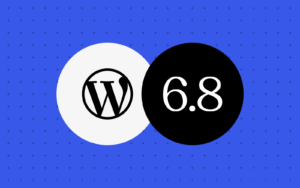Une erreur 504 Gateway Timeout peut transformer une simple navigation sur votre site WordPress en un véritable casse-tête. Lorsqu’elle survient, votre site devient inaccessible, vos utilisateurs fuient, et votre référencement peut rapidement en pâtir. Chez AmphiBee, nous savons à quel point il est crucial d’assurer la disponibilité et la performance d’un site. C’est pourquoi nous vous proposons un guide exhaustif pour comprendre, diagnostiquer et résoudre cette erreur.
Qu’est-ce qu’une erreur 504 Gateway Timeout ?
Une erreur serveur, pas une erreur utilisateur
L’erreur 504 fait partie de la famille des erreurs 5xx, c’est-à-dire des erreurs serveur. Elle signifie qu’un serveur intermédiaire (proxy ou passerelle) n’a pas reçu de réponse du serveur principal dans le délai imparti. Résultat : l’utilisateur reçoit un message d’erreur au lieu de voir la page souhaitée.
Comment cela se produit ?
Concrètement, lorsqu’un utilisateur clique sur un lien de votre site, la requête passe par plusieurs serveurs. Si l’un d’eux met trop de temps à répondre (ou ne répond pas du tout), la chaîne est rompue, et l’erreur 504 est générée.
Quelles sont les causes d’une erreur 504 Gateway Timeout sur un site WordPress ?

1. Un proxy ou un CDN surchargé
Si vous utilisez un Content Delivery Network (CDN) ou un proxy, un dysfonctionnement de ces services peut interrompre la communication avec votre serveur.
2. Une base de données trop lente
Une base de données encombrée ou mal optimisée peut allonger le temps de traitement des requêtes, provoquant des délais d’attente.
3. Des scripts ou plugins défaillants
Un plugin gourmand en ressources ou mal codé peut ralentir considérablement le serveur jusqu’à le faire échouer dans le temps imparti.
4. Une configuration de serveur inadaptée
Un délai d’exécution trop court, une mémoire PHP insuffisante ou un serveur mutualisé saturé peuvent être à l’origine du problème.
5. Des problèmes DNS
Si les serveurs DNS ne résolvent pas correctement l’adresse du site, la requête échoue avant même d’atteindre votre hébergement.
6. Des règles de pare-feu mal configurées
Un pare-feu peut bloquer la communication entre les serveurs, empêchant le proxy de recevoir une réponse.
Quel est l’impact de cette erreur sur votre site ?

Perte de trafic et d’engagement
Un site inaccessible, même brièvement, entraîne une perte de confiance des utilisateurs et un taux de rebond élevé.
Risques SEO importants
Google déteste les sites indisponibles. Si l’erreur persiste, votre classement peut chuter dans les résultats de recherche.
Fragilité technique révélée
L’erreur 504 met souvent en lumière des failles de votre infrastructure : serveur sous-dimensionné, configuration obsolète, surcharge, etc.
Comment résoudre une erreur 504 Gateway Timeout sur WordPress ?

Nous vous recommandons une approche structurée en 12 étapes pour corriger l’erreur efficacement :
Étape 1 : Rafraîchir la page
Commencez par actualiser la page. Le serveur a peut-être simplement subi une surcharge temporaire.
Étape 2 : Tester votre connexion internet
Assurez-vous que votre propre réseau fonctionne correctement, idéalement via un autre appareil ou réseau mobile.
Étape 3 : Vider le cache navigateur et DNS
Effacez le cache de votre navigateur, puis videz le cache DNS de votre appareil pour écarter les résolutions erronées.
Étape 4 : Désactiver temporairement les plugins
Connectez-vous à WordPress via FTP ou votre panneau d’hébergement, renommez le dossier plugins, puis testez à nouveau le site.
Étape 5 : Revenir à un thème par défaut
Changez temporairement votre thème pour Twenty Twenty-Five afin d’écarter tout conflit lié au thème actif.
Étape 6 : Vérifier les performances du serveur
Analysez l’utilisation du CPU et de la RAM via le tableau de bord de votre hébergeur. Un serveur saturé est un suspect majeur.
Étape 7 : Optimiser la base de données
Supprimez les révisions d’articles, les commentaires spam, les transients expirés et optimisez les tables via phpMyAdmin.
Étape 8 : Allonger le temps d’exécution PHP
Augmentez les valeurs max_execution_time et memory_limit dans le fichier php.ini ou via les paramètres de votre hébergeur.
Étape 9 : Vérifier les journaux d’erreurs
Consultez les logs d’erreur PHP ou Apache pour identifier les requêtes bloquées, les scripts défaillants ou les timeouts.
Étape 10 : Désactiver temporairement le CDN
Un CDN mal configuré ou surchargé peut générer des erreurs 504. Testez sans le CDN pour voir si cela résout le problème.
Étape 11 : Mettre à jour WordPress et ses composants
Assurez-vous que WordPress, vos thèmes et plugins sont tous à jour pour éviter les incompatibilités.
Étape 12 : Contacter votre hébergeur
Si aucune des étapes précédentes ne fonctionne, faites appel au support technique. Ils pourront analyser les logs serveurs et ajuster les paramètres si nécessaire.
Comment prévenir les erreurs 504 à l’avenir ?
Choisir un hébergeur performant
Privilégiez un hébergement adapté à votre trafic et à vos besoins techniques. Évitez les offres trop bon marché sur des serveurs surchargés.
Surveiller les performances de votre site
Utilisez des outils de monitoring pour être alerté rapidement en cas d’indisponibilité.
Mettre en place une stratégie de cache efficace
Un système de cache côté serveur (comme Redis ou Varnish) combiné à un plugin de cache WordPress peut réduire significativement la charge.
Limiter le nombre de requêtes externes
Moins votre site dépend de services tiers, plus il est stable. Privilégiez les scripts locaux ou les CDN fiables.
Conclusion : plus jamais d’erreur 504
L’erreur 504 Gateway Timeout n’est pas une fatalité. En comprenant ses causes et en appliquant les bonnes pratiques, vous pouvez non seulement la corriger rapidement, mais aussi renforcer la fiabilité et la performance de votre site WordPress.
Chez AmphiBee, nous conseillons et accompagnons nos clients au quotidien pour garantir la disponibilité optimale de leurs sites. Si vous rencontrez régulièrement ce type d’erreur ou si vous souhaitez auditer votre site WordPress, n’hésitez pas à nous contacter.
Un site rapide, fiable et performant, c’est possible. Et cela commence par la maîtrise de ses erreurs. Et si vous avez besoin de conseils, faites appel à une Agence WordPress experte !
Besoin d'aide pour créer un site performant ?
Réservez votre audit stratégique offert pour propulser la croissance de votre entreprise grâce à votre site web !
Prendre rendez-vous maintenant